Ondertekening van code voor macOS
Belangrijk
Visual Studio App Center is gepland voor buitengebruikstelling op 31 maart 2025. Hoewel u Visual Studio App Center kunt blijven gebruiken totdat het volledig buiten gebruik is gesteld, zijn er verschillende aanbevolen alternatieven waarnaar u kunt migreren.
Meer informatie over ondersteuningstijdlijnen en alternatieven.
Een app moet zijn ondertekend om de macOS Gatekeeper te passeren en om een app naar de App Store te verzenden. Onderteken een build door uw inrichtingsprofiel te uploaden .provisionprofile en certificaat .p12 wanneer de build-configureert. In macOS zijn inrichtingsprofielen optioneel, afhankelijk van of uw project gebruikmaakt van sandboxing of niet. Nadat u een inrichtingsprofiel en het overeenkomende certificaat hebt opgeslagen voor een buildconfiguratie van een branch, zal App Center uw app ondertekenen met de opgegeven assets, ongeacht de instellingen van uw project. Wanneer u alleen een certificaat opgeeft, moet het overeenkomen met de projectinstellingen, anders mislukt het.
Meer informatie over waar u de inrichtingsprofielen en certificaten kunt vinden die vereist zijn voor ondertekening. Wanneer Automatisch ondertekening beheren is ingeschakeld in het doel van uw project, is het mogelijk om het inrichtingsprofiel voor ontwikkelaars te uploaden dat is gegenereerd door Xcode in plaats van een profiel van de Apple Developer Portal.
Belangrijk
Zorg ervoor dat de ondertekeningsassets die u uploadt, echt de assets zijn waarmee u de app wilt ondertekenen. De bundel-ID en team-ID in uw app worden overschreven door de instellingen in de ondertekeningsgegevens.
Ondertekeningsbestanden
Certificaten (.p12)
- Mac-ontwikkeling: gebruikt om bepaalde app-services in te schakelen tijdens het ontwikkelen en testen.
- Distributie van Mac-apps: Wordt gebruikt om een Mac-app te ondertekenen voordat deze in de Mac App Store wordt ingediend.
- Developer ID-toepassing: wordt gebruikt om een Mac-app te ondertekenen voordat deze buiten de Mac App Store wordt gedistribueerd.
Provisioning-profielen (.provisionprofile)
Inrichtingsprofielen zijn optioneel. Voor sandbox-apps is het volgende vereist:
- Ontwikkeling van Mac-apps: Ontwikkel-apps installeren op testapparaten.
- Mac App Store: Verzenden naar de Mac App Store.
- Ontwikkelaars-id: Apple-services gebruiken met uw door uw ontwikkelaars-id ondertekende toepassingen.
Ondersteuning
De volgende ondertekeningsmethoden worden momenteel niet ondersteund:
Ondertekening van Mac App Development werkt niet met handmatige ondertekening en een provisioning-profiel. Voor het ondertekenen van een app met een provisioningprofiel voor Mac-apps moet de UUID van het apparaat waarop de app is gebouwd, opgenomen zijn in het geselecteerde profiel. Al onze builds worden uitgevoerd op een van onze virtuele machines die tijdens runtime zijn gekozen. Omdat de fysieke UUID van virtuele machines wordt gewijzigd, is het niet mogelijk om ondertekening met een Mac Developer-certificaat en inrichtingsprofiel te ondersteunen.
Ondertekening voor de Mac App Store wordt niet ondersteund omdat hiervoor twee certificaten moeten worden geüpload.
Code-ondertekeningsbestanden uploaden
Belangrijk
Zorg ervoor dat de ondertekeningsassets die u uploadt, de assets zijn waarmee u de app wilt ondertekenen. De bundel-id en team-id in uw app worden overschreven door de ondertekeningsassets.
Als u uw Mac-builds wilt ondertekenen, uploadt u het inrichtingsprofiel .provisionprofile en het certificaatbestand .p12 wanneer het build-configureert, samen met het wachtwoord dat u voor het certificaat hebt ingesteld. Uw certificaat kan worden geëxporteerd uit Xcode en uw inrichtingsprofiel kan worden gedownload vanuit het Apple Developer Center, onder Certificaten, id's & Profielen.
Uw certificaat uploaden
Uw certificaat is te vinden in uw sleutelhanger. U kunt deze ook exporteren vanuit Xcode:
- Klik in Xcode op Xcode in de menubalk, Voorkeuren en vervolgens Op Accounts
- Selecteer de Apple ID aan de linkerkant en vervolgens het team dat uw certificaat aan de rechterkant bevat
- Klik op Certificaten beheren
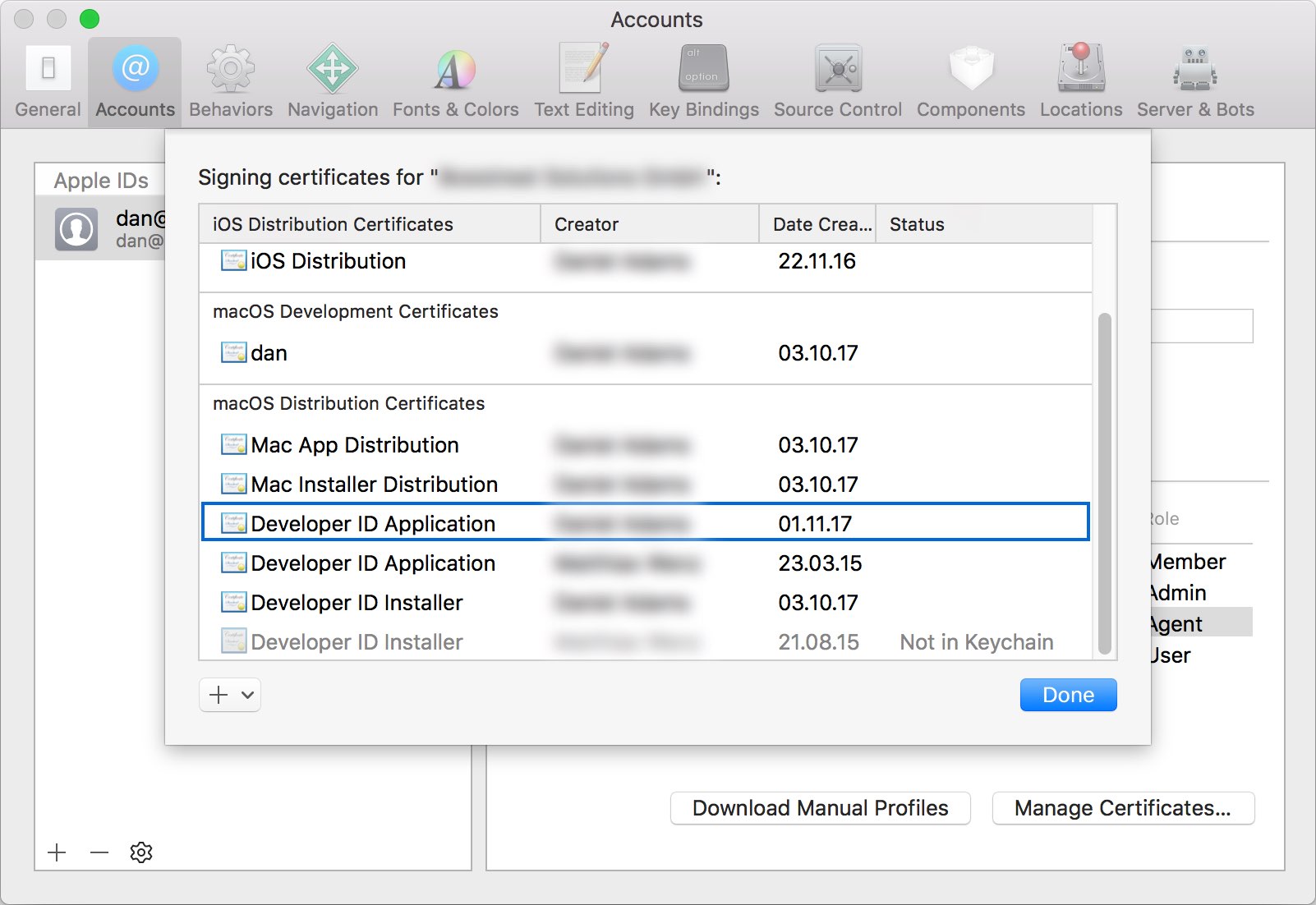
- Klik met de rechtermuisknop op het certificaat dat u zoekt, klik op Certificaat exporteren, kies een bestemming en voer een wachtwoord in.
- Ga naar de buildconfiguratie van de vertakking die u wilt aanmelden bij App Center.
- Upload het certificaat dat u hebt geëxporteerd en geef het juiste wachtwoord op.
(Optioneel) Het inrichtingsprofiel downloaden
De inrichtingsprofielen vindt u in het Apple Developer Center, onder Certificaten, ID's &-profielen. Zorg ervoor dat u bent overgeschakeld naar de sectie 'macOS' in de linkerbovenhoek. Nadat u uw voorzieningsprofiel hebt gedownload, kunt u het uploaden naar App Center in de buildconfiguratie. 3. Nadat u het inrichtingsprofiel lokaal hebt opgeslagen, kunt u het uploaden naar App Center wanneer het configureren van een vertakking.